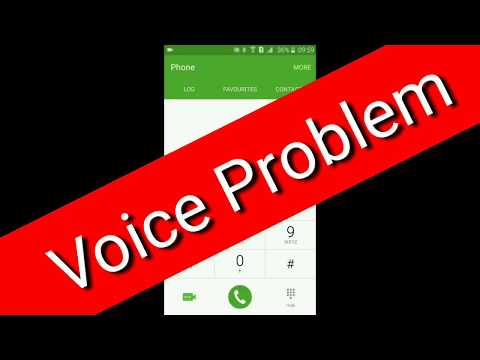
Saturs
- Galaxy S7 Edge nevar saņemt citus zvanus, kamēr zvana laikā lietotājs saņem zvanus no nezināmiem numuriem
- Zvani tiek veikti tieši uz balss pastu, izmantojot Galaxy S7 Edge
- Kad Galaxy S7 Edge ekrāns tiek izslēgts, atvienojas WhatsApp un Skype zvani
- Galaxy S7 Edge neatskaņo zvana signālu, kad ienāk zvans
Papildus īsziņu sūtīšanai, lai varētu zvanīt un saņemt tālruņa zvanus, ir vēl viens pamatpakalpojums, kuru jebkuram tālrunim jāspēj nodrošināt bez problēmām, tomēr mēs par to saņemam sūdzības no #Samsung Galaxy S7 Edge (# S7Edge) īpašniekiem. Lai gan mēs jau iepriekš pievērsāmies dažiem saistītiem jautājumiem, mums ir pienākums atbildēt uz jaunām mūsu lasītāju sūdzībām.

Atbilde: Mēs precīzi nezinām, vai problēmu izraisījusi kāda no jūsu lietotnēm, programmaparatūras problēma vai problēma ar aparatūru. Tas nozīmē, ka vispirms ir vieglāk meklēt lietotnes, lai izolētu problēmu, mēģiniet palaidiet tālruni drošajā režīmā:
- Nospiediet un turiet ieslēgšanas / izslēgšanas taustiņu.
- Tiklīdz ekrānā redzat ‘Samsung Galaxy S7 EDGE’, atlaidiet barošanas taustiņu un nekavējoties turiet skaļuma samazināšanas taustiņu.
- Turpiniet turēt nospiestu skaļuma samazināšanas pogu, līdz ierīce pabeidz atsāknēšanu.
- To var atbrīvot, kad ekrāna apakšējā kreisajā stūrī var redzēt “Drošais režīms”.
Šī procedūra faktiski padara tālruni diagnostikas stāvoklī, kurā darbojas tikai iepriekš instalētas lietotnes un pakalpojumi. Atrodoties šajā stāvoklī, mēģiniet veikt tālruņa zvanus un pārbaudiet, vai problēma joprojām pastāv. Ja tas nenotiek, problēmu rada kāda lietotne; jums tas jāatrod un jāinstalē.Tomēr, ja jums nav ne jausmas, kurš no tiem rada problēmu, labāk dublējiet savus datus un atiestatiet tālruni. Tam vajadzētu novērst problēmu.
No otras puses, ja problēma rodas, pat ja tālrunis ir drošajā režīmā, nākamā lieta, kas jums jādara, ir iet pēc programmaparatūras, it īpaši, ja tikko atjauninājāt ierīci. Kešatmiņas nodalījuma dzēšana, lai izdzēstu visas sistēmas kešatmiņas, ir loģiskākā lieta, ko darīt šajā brīdī, jo biežāk kešatmiņas tiek sabojātas, un, kad tās tiek darītas, un sistēma turpina tās izmantot, var notikt šādas lietas. Mēģiniet izpildīt šīs darbības un pārbaudīt, vai problēma tiek novērsta:
- Izslēdziet tālruni.
- Nospiediet un turiet taustiņus Sākums un Skaļuma palielināšana, pēc tam nospiediet un turiet barošanas taustiņu.
- Kad ekrānā tiek parādīts Samsung Galaxy S7 Edge, atlaidiet barošanas taustiņu, bet turpiniet turēt taustiņus Sākums un Skaļuma palielināšana.
- Kad tiek parādīts Android logotips, jūs varat atlaist abus taustiņus un atstāt tālruni apmēram 30 līdz 60 sekundes.
- Izmantojot skaļuma samazināšanas taustiņu, pārvietojieties pa opcijām un iezīmējiet opciju ‘noslaucīt kešatmiņas nodalījumu’.
- Kad tas ir izcelts, varat to nospiest ieslēgšanas / izslēgšanas taustiņu.
- Tagad iezīmējiet opciju ‘Jā’, izmantojot skaļuma samazināšanas taustiņu, un nospiediet barošanas pogu, lai to atlasītu.
- Pagaidiet, līdz tālrunis ir noslaucījis kešatmiņas nodalījumu. Kad esat pabeidzis, iezīmējiet ‘Reboot system now’ un nospiediet barošanas taustiņu.
- Tagad tālrunis tiks restartēts ilgāk nekā parasti.
Visbeidzot, ja problēma joprojām pastāv pēc sistēmas kešatmiņas dzēšanas, jums nav citas izvēles kā atiestatīt ierīci. Šī procedūra ir pēdējā, jo jums būs jāpārvar problēmas ar datu un failu dublēšanu.
- Izslēdziet Samsung Galaxy S7 Edge.
- Nospiediet un turiet taustiņus Sākums un Skaļuma palielināšana, pēc tam nospiediet un turiet barošanas taustiņu. PIEZĪME: Nav svarīgi, cik ilgi jūs turat nospiestu sākuma un skaļuma palielināšanas taustiņus, tas neietekmēs tālruni, bet līdz brīdim, kad nospiežat un turat ieslēgšanas / izslēgšanas taustiņu, tālrunis sāk reaģēt.
- Kad ekrānā tiek parādīts Samsung Galaxy S7 Edge, atlaidiet barošanas taustiņu, bet turpiniet turēt taustiņus Sākums un Skaļuma palielināšana.
- Kad tiek parādīts Android logotips, jūs varat atlaist abus taustiņus un atstāt tālruni apmēram 30 līdz 60 sekundes. PIEZĪME: Pirms Android sistēmas atkopšanas izvēlnes parādīšanas ekrānā vairākas sekundes var tikt parādīts ziņojums “Sistēmas atjauninājuma instalēšana”. Tas ir tikai pirmais procesa posms.
- Izmantojot skaļuma samazināšanas taustiņu, pārvietojieties pa opcijām un iezīmējiet “wipe data / factory reset”.
- Kad tas ir izcelts, varat to nospiest ieslēgšanas / izslēgšanas taustiņu.
- Tagad iezīmējiet opciju “Jā - dzēst visus lietotāja datus”, izmantojot skaļuma samazināšanas taustiņu, un nospiediet barošanas pogu, lai to atlasītu.
- Pagaidiet, līdz tālrunis ir pabeidzis galveno atiestatīšanu. Kad esat pabeidzis, iezīmējiet ‘Reboot system now’ un nospiediet barošanas taustiņu.
- Tagad tālrunis tiks restartēts ilgāk nekā parasti.
Tagad, ja problēma joprojām pastāv pēc atiestatīšanas, problēma ir aparatūrā. Ir pienācis laiks nosūtīt tālruni pārbaudei vai remontam.
Galaxy S7 Edge nevar saņemt citus zvanus, kamēr zvana laikā lietotājs saņem zvanus no nezināmiem numuriem
Problēmas: Problēmas man ir tādas, ka es nevaru saņemt zvanus cita zvana laikā. Otrajā laikā es saņemu zvanus ar nezināmiem numuriem, kamēr es atbildu, viņi man teica, ka viņi man nezvana ar nezināmiem numuriem.
AtbildeVai nu problēma sākās nesen, vai arī tā pastāv jau kopš 1. dienas, jums par to jāzvana pakalpojumu sniedzējam. Acīmredzot jūs varat saņemt zvanus lieliski, ierīce vienkārši nesaņems citus zvanus, ja jau esat izveidojis savienojumu ar citu tālruni. Būtībā problēma ietekmē arī ierīces spēju veikt konferences zvanus, tāpēc es domāju, ka problēma ir tīkla pusē, un mēs neko daudz nevaram darīt.
Kas attiecas uz jūsu otro problēmu, es nezinu, vai tas notiek biežāk, bet vai jums neienāca prātā, ka varbūt tā bija tikai kļūda, kas pieļauta otrā galā? Turklāt jūs esat tas, kurš saņem zvanu, tāpēc ar tālruni nav problēmu.
Zvani tiek veikti tieši uz balss pastu, izmantojot Galaxy S7 Edge
Problēma: Es nesaņemu nekādus zvanus. es varu piezvanīt, bet, kad viņi mēģina man piezvanīt, tas nonāk tieši VM.
Atbilde: Tā ir pakalpojumu problēma, īpaši konta problēma. Lieta ir tāda, ka jūs neko nevarat darīt, kas to labotu ... protams, izņemot zvanu savam pakalpojumu sniedzējam. Laikā, kad esmu tehniskais atbalsts vienam no ASV telekomunikāciju uzņēmumiem, es bieži sastopos ar šo problēmu, un es vienmēr daru visu iespējamo, lai atspējotu kontu un atkārtoti iespējotu to, lai atjaunotu pakalpojumu un novērstu problēmu. Tātad, lūdzu, zvaniet savam pakalpojumu sniedzējam un ziņojiet par problēmu. Ļaujiet pārstāvim to salabot jums.
Kad Galaxy S7 Edge ekrāns tiek izslēgts, atvienojas WhatsApp un Skype zvani
Problēma: WhatsApp un Skype zvani tiek atvienoti, kad ekrāns tiek izslēgts, izmantojot mobilos datus. Man ļoti žēl teikt, ka šis tālrunis ir bezjēdzīgs, kad nevaru piezvanīt uz skype, whatsapp un citiem.
Atbilde: Pirmkārt, pārliecinieties, vai enerģijas taupīšanas režīms nav iespējots, jo, kad tālrunis dīkstāvē, mobilie dati un citi bezvadu savienojumi var būt atspējoti. Pēc tam, kad esat pārliecinājies, ka problēma joprojām pastāv, mēģiniet noskaidrot, vai abām lietotnēm ir atļauts izmantot fona datus.
- Sākuma ekrānā pieskarieties ikonai Apps.
- Atrodiet un piesitiet Iestatījumi.
- Izvēlieties Datu lietojums.
- Ritiniet uz leju, lai uzzinātu, vai abas lietotnes ir ierobežotas.
- Veiciet nepieciešamās izmaiņas.
Ja problēma joprojām pastāv pēc tam, iespējams, arī Google Play pakalpojumiem ir ierobežota fona datu izmantošana. Veiciet tās pašas darbības, kas norādītas iepriekš, un veiciet nepieciešamās izmaiņas.
Ja lietotnēm būs atļauts izmantot tikai fona datus, tās tiks atvienotas, kad tālrunis nedarbosies. “Fona datu” izmantošana notiek, kad tālrunis ir dīkstāvē, taču lietotnes joprojām ir savienotas ar saviem serveriem, lai noņemtu atjauninājumus.
Galaxy S7 Edge neatskaņo zvana signālu, kad ienāk zvans
Problēma: Ja kāds ir lietojumprogrammā vai tālrunī ir atvērta programma, ja kāds zvana uz tālruni, tiek parādīts tikai uznirstošais displejs, bet tālrunis nezvana. Tas ir pilnīgi kluss. Pat ja skaņa ir ieslēgta utt. Tas notiek tikai tad, ja ekrānā ir atvērta programma. Lūdzu, palīdziet.
Atbilde: Tālruņa paziņojums, iespējams, ir bloķēts kāda iemesla dēļ. Ja jūs to varat atbloķēt, tālrunis atkal atskaņos zvana signālu, kad tiks saņemti zvani. Izmēģiniet šo ...
- Sākuma ekrānā pieskarieties ikonai Apps.
- Atrodiet un piesitiet Iestatījumi.
- Pieskarieties vienumam Programmas un pēc tam lietojumprogrammu pārvaldniekam.
- Velciet uz cilni VISI.
- Atrodiet un pieskarieties Tālrunis (vai Dialer).
- Veiciet nepieciešamās izmaiņas.
Es ceru, ka tas palīdzēs.
SAVIENOTIES AR MUMS
Mēs vienmēr esam atvērti jūsu problēmām, jautājumiem un ierosinājumiem, tāpēc sazinieties ar mums, aizpildot šo veidlapu. Šis ir mūsu piedāvātais bezmaksas pakalpojums, un mēs par to neiekasēsim ne santīma. Bet, lūdzu, ņemiet vērā, ka katru dienu mēs saņemam simtiem e-pasta ziņojumu, un mums nav iespējams atbildēt uz katru no tiem. Bet esiet droši, ka izlasījām katru saņemto ziņojumu. Tiem, kuriem mēs esam palīdzējuši, lūdzu, izplatiet vārdu, daloties ar saviem ierakstiem draugiem vai vienkārši iepatikoties mūsu Facebook un Google+ lapai vai sekojot mums Twitter.


